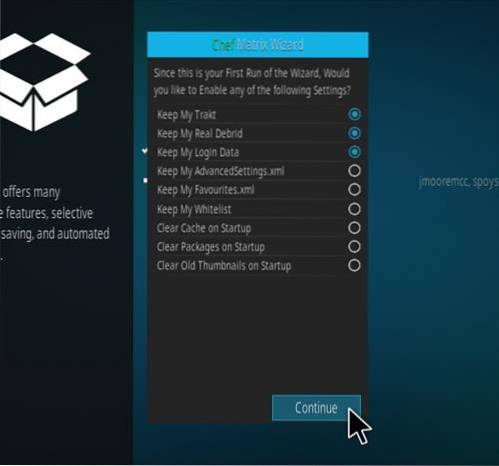Installera Kodi på en Raspberry Pi 3 är en tillräckligt enkel uppgift med rätt verktyg. Det är också ett av de roligare och mer användbara projekten för Pi 3.
Pi 3 är något många kan göra för en billig Kodi-installation. Om du har konfigurerat en Pi 2 med Kodi är installationen densamma.
Raspberry Pi 3 kan frysa ibland medan du kör Kodi men fungerar och är ett roligt projekt.
Det finns några installationspaket för att installera Kodi till en RasPi 3.
Vilken som används är en preferens, OSMC har ett installationsprogram som gör det enkelt.
Nedan följer stegen för att installera Kodi till en Raspberry Pi 2 eller 3 med OSMC.
Saker som behövs:
- Raspberry Pi 3
- HDMI-kabel
- Strömförsörjning
- En styrenhet som en USB-mus eller tangentbord.
- Kompatibelt Micro SD-kort 8 GB eller större. (32 GB max)
- SD-kortskrivare
Om du redan har alla extra komponenter som en HDMI-kabel, SD-kort och strömförsörjning behövs bara RasPi 3-kortet.
Om du inte har alla tillbehör kan ett helt kit köpas.
Exempel på Raspberry Pi 3 komplett kit på Amazon
CanaKit Raspberry Pi 3 komplett startpaket - 32 GB utgåva
En SD-kortskrivare behövs också för att skriva Kodi-paketet till SD-kortet.
Om dina datorer är som mina och inte har en Micro-SD-kortförfattare finns det många billiga USB till Micro-SD-kortförfattare.
Jag köpte den här SD-Card Writer från Amazon, vilket är mycket billigt och fungerar bra.
IOGEAR SD / MicroSD / MMC-kortläsare / skrivare, GFR204SD
Så här installerar du Kodi i en Raspberry Pi 3 med OSMC
- Ladda ner OSMC Installer-programmet.
- Sätt in ett SD-kort som Kodi kommer att skrivas till i SD-kortförfattaren och kör OSMC Installer
- Välj det språk som ska användas och Raspberry Pi 2/3 från listrutorna.
- Välj versionen Build. Att välja den senaste byggnaden är bäst.
- Välj mediet du vill skriva paketet till. Här används ett SD-kort men ett USB-minne kan också användas.
- Det finns ett alternativ att konfigurera det trådlösa eller använda en Ethernet-anslutning.
- Kontrollera att enheten som paketet kommer att skrivas till är korrekt och klicka på den.
- Acceptera licensavtalet
- Det hämtar paketet för att installera
- OSMC Kodi-paketet kommer att skrivas till SD-kortet.
- När det är klart att skriva paketet kommer det att säga Grattis, och SD-kortet är redo att installeras i Raspberry Pi.
- Sätt i SD-kortet i Raspberry Pi
- Anslut alla kablar. HDMI går till en TV eller bildskärm. I den här bilden är en Ethernet-kabel ansluten från routern för internet, WiFi kan också användas. Ett sätt att kontrollera det behövs, till exempel ett gammalt USB-tangentbord och en mus.
- Det startar installationen och slutför installationen
- Det kommer att ställa några grundläggande installationsfrågor som språk och hud. OSMC Skin kan användas eller standard Kodi Estuary Skin för ett standard Kodi-gränssnitt.
Att använda installationsprogrammet är snabbt och enkelt, ladda bara ner rätt installationsprogram för det operativsystem du använder.
Till exempel, om du skriver filerna med en Windows-dator, ladda ner Windows Installer.
Ladda ner den senaste OSMC Raspberry Pi Installer och bygg här https://osmc.tv/download/
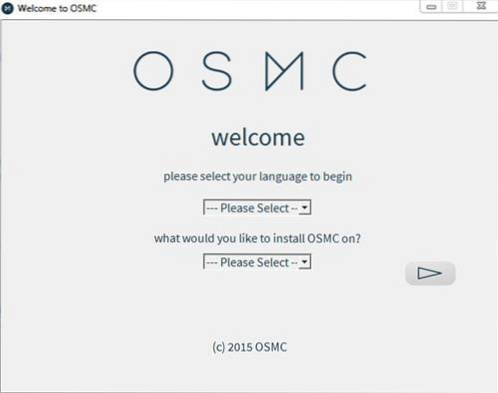
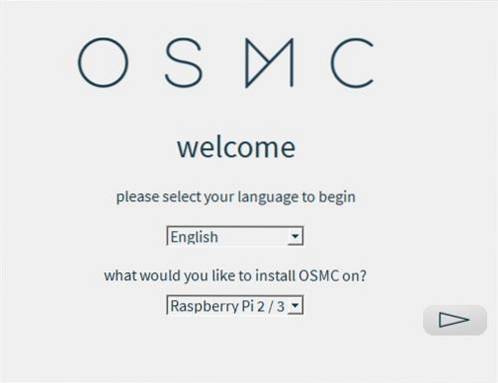
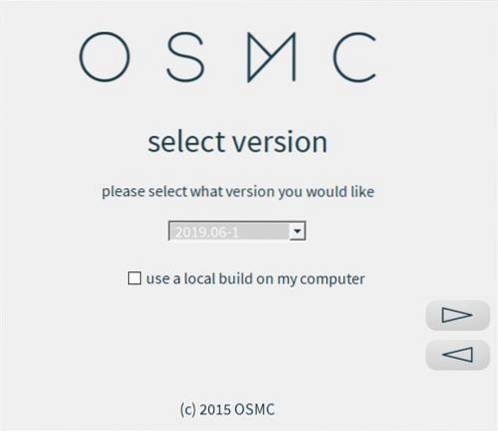
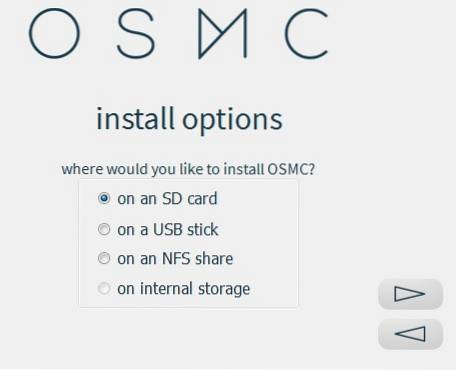
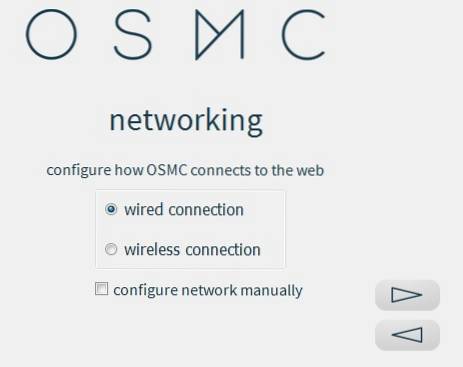
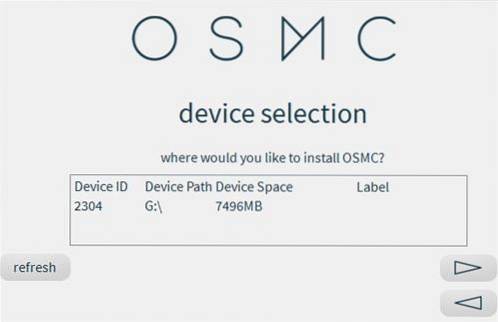
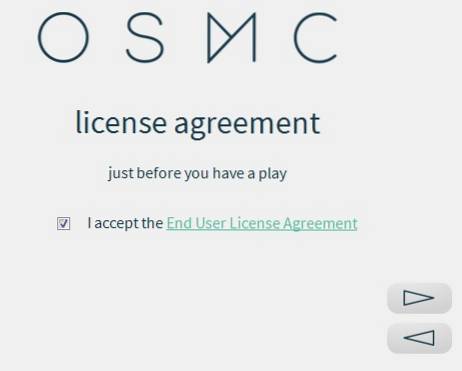
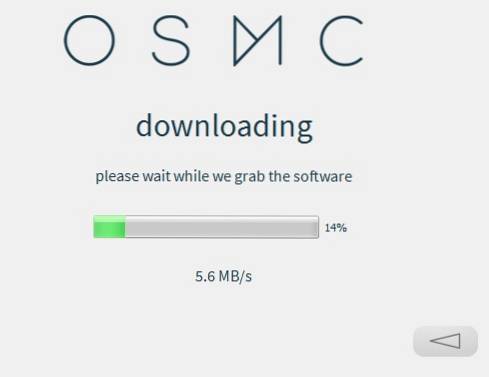
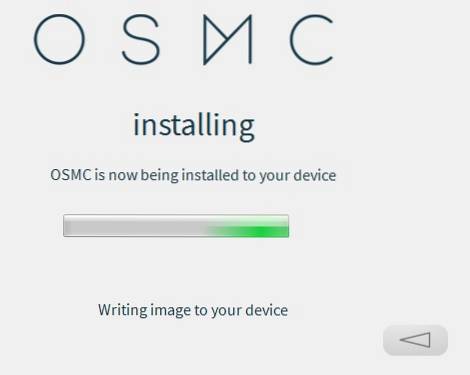
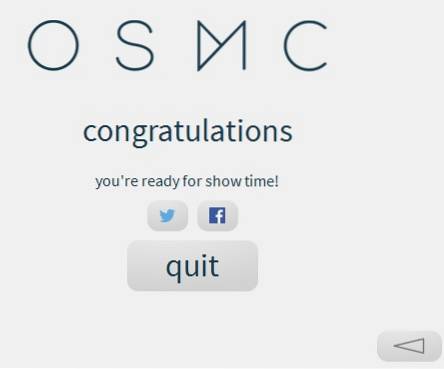


När kablarna har installerats, koppla in strömmen och den startar.
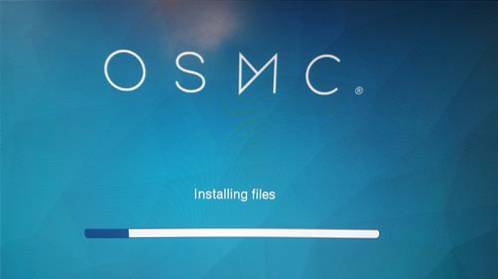
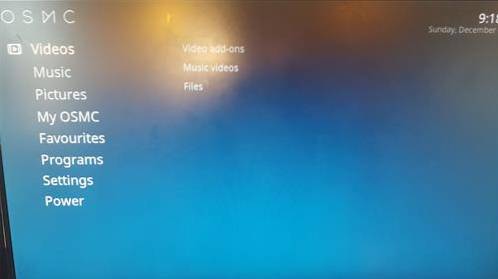
Kodi kommer nu att installeras på din Raspberry Pi, nästa steg är att konfigurera tillägg som ger funktionalitet.
Läs här för att installera tillägg och streama film- och TV-program.
Videoinstruktioner
https://www.youtube.com/watch?v=YshkYazwrg4
Sammanfattning
Raspberry Pi 3 fungerar mycket bra med Kodi. Den inbyggda WiFi men inte bäst fungerar tillräckligt bra och strömmade filmer bra.
Pi 3 är en stor förbättring jämfört med Pi 2. Pi 2 kommer också att köra Kodi men fryser ibland.
För att få ut det mesta av Kodi måste ett arkiv läggas till som innehåller alla populära tillägg.
Installationen för förvar och tillägg kommer att vara densamma över alla hårdvaruplattformar inklusive Raspberry Pi 3.
 ComputersHowto
ComputersHowto